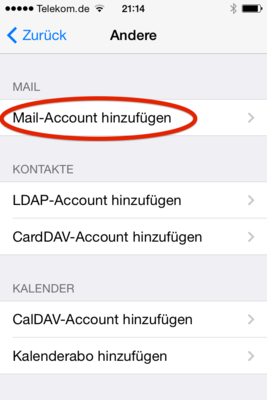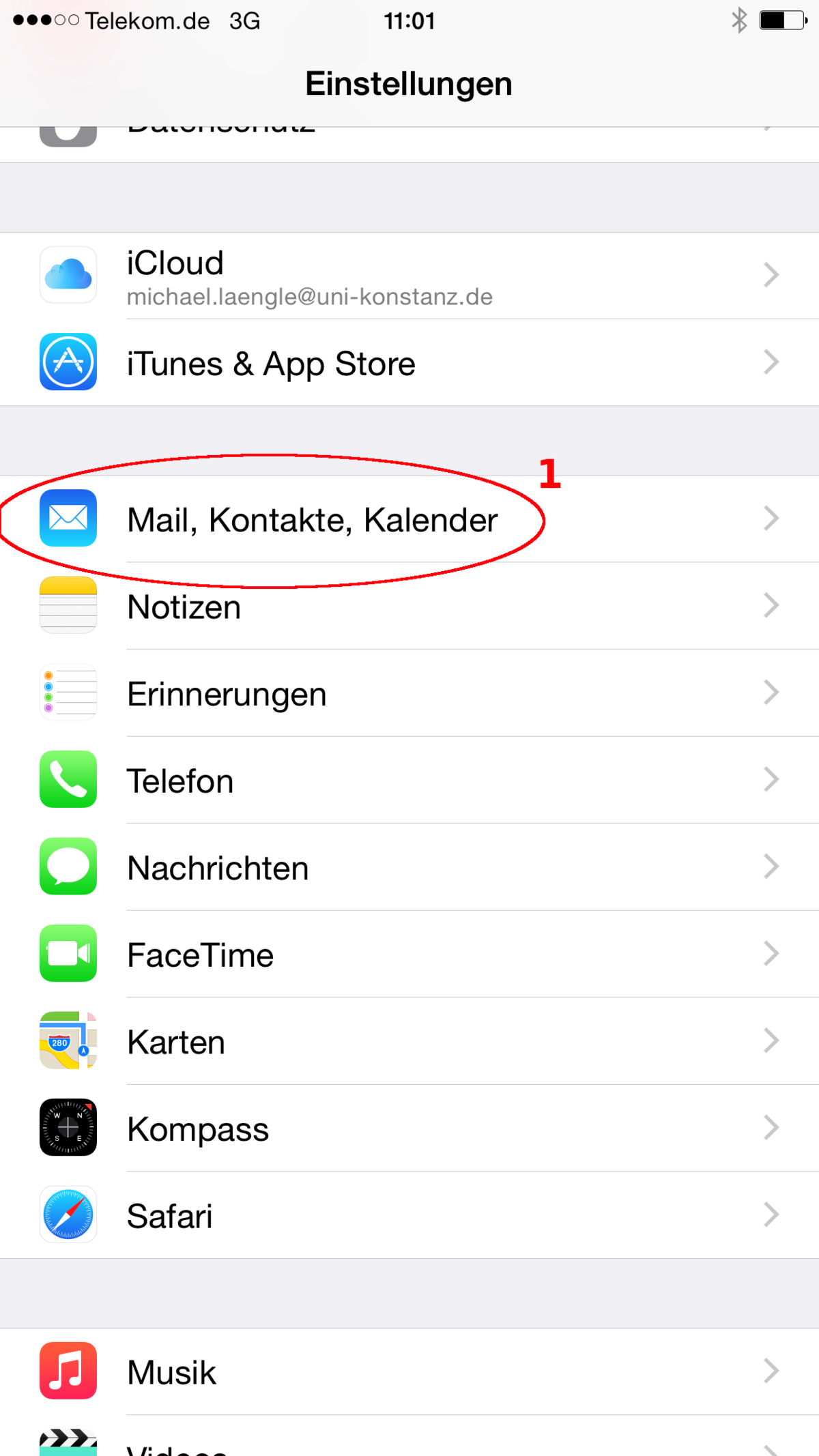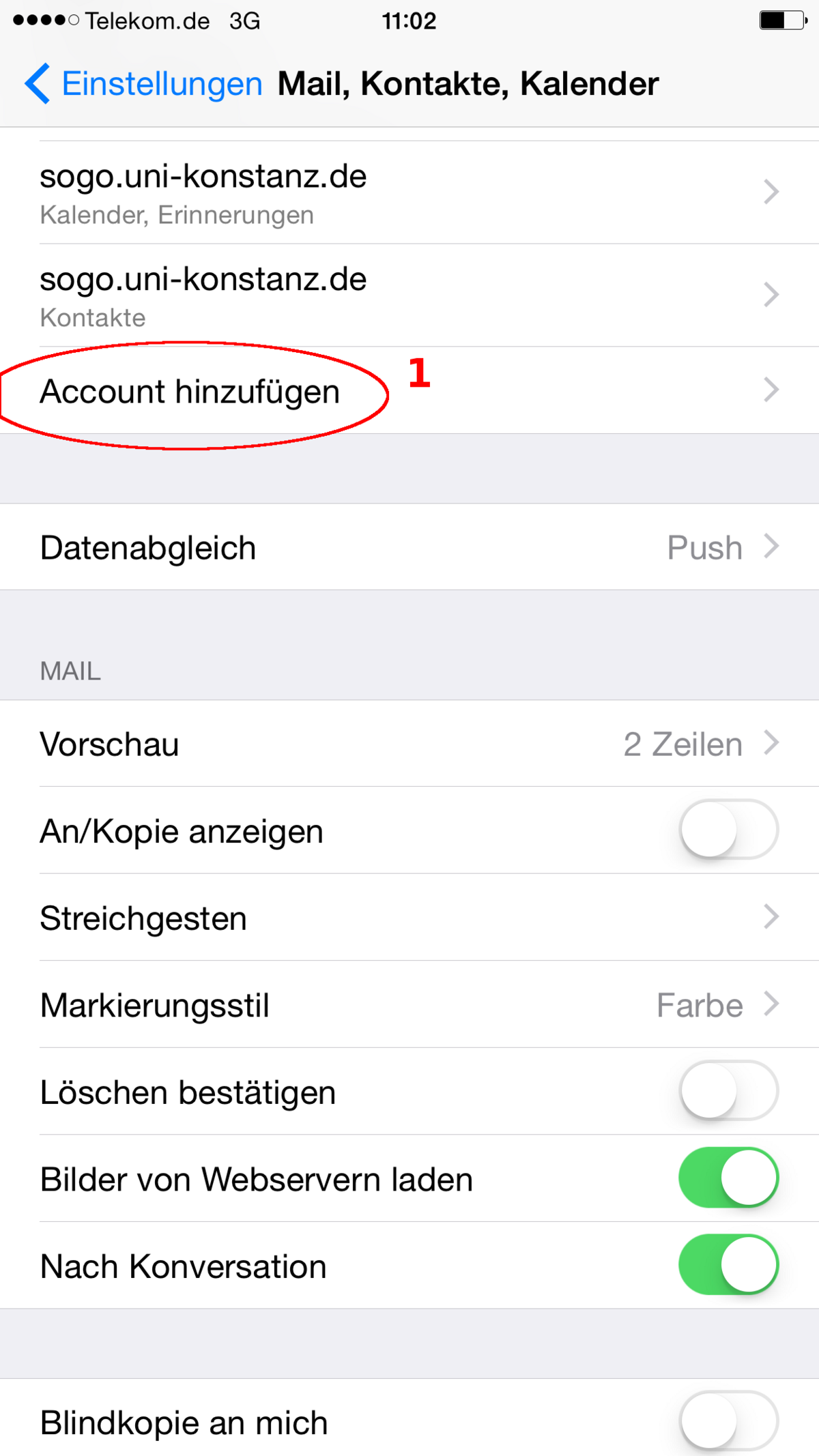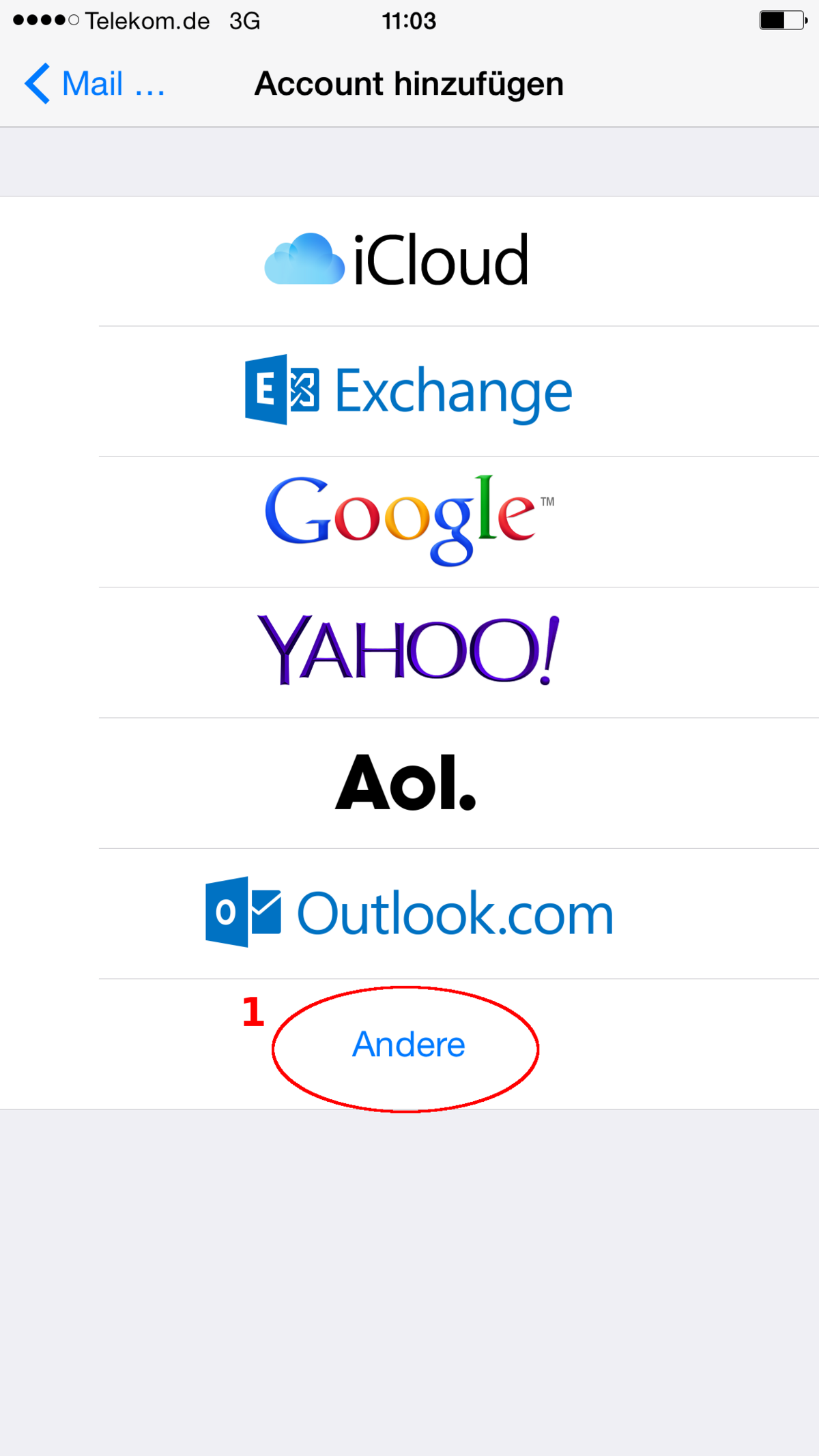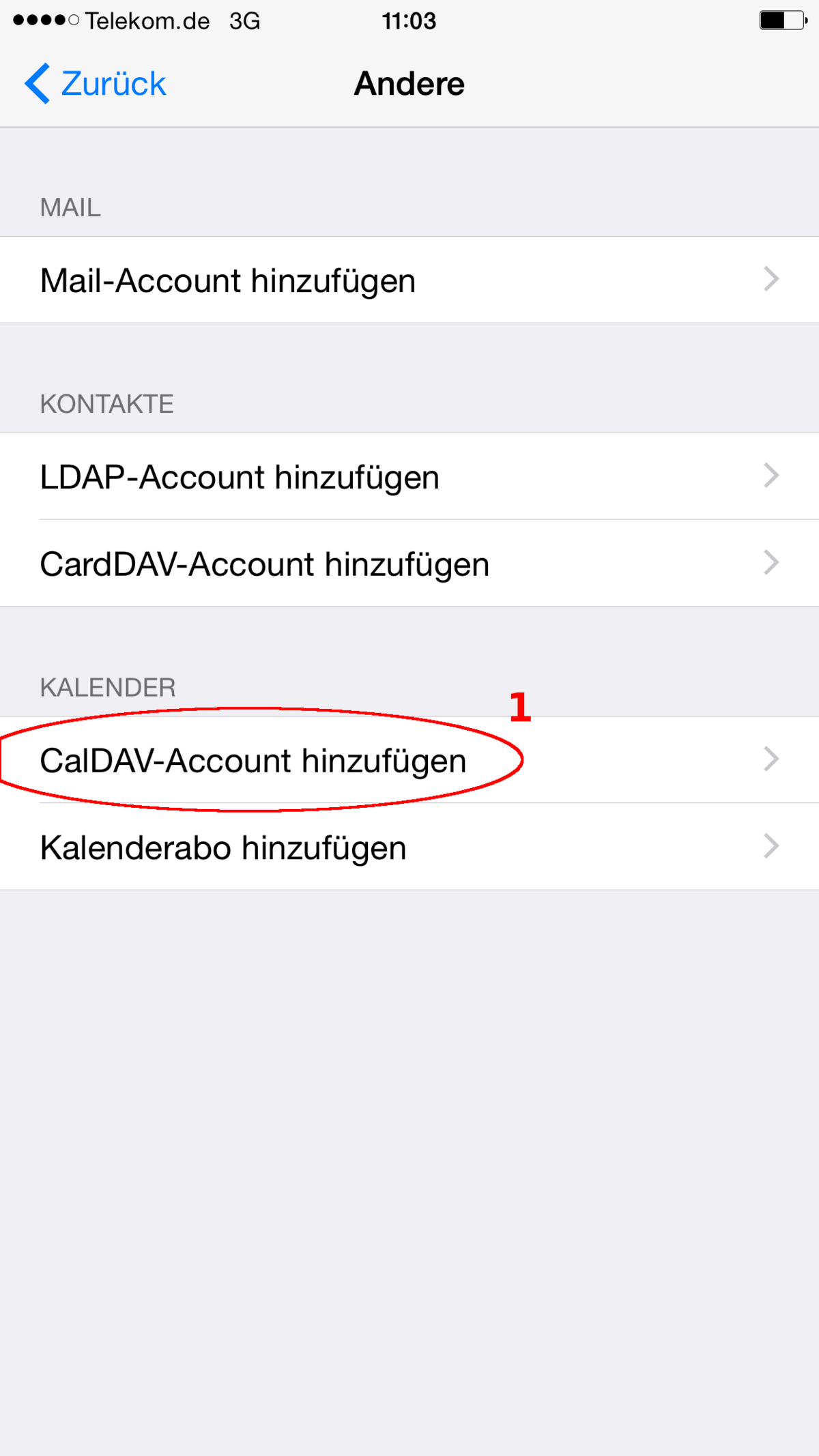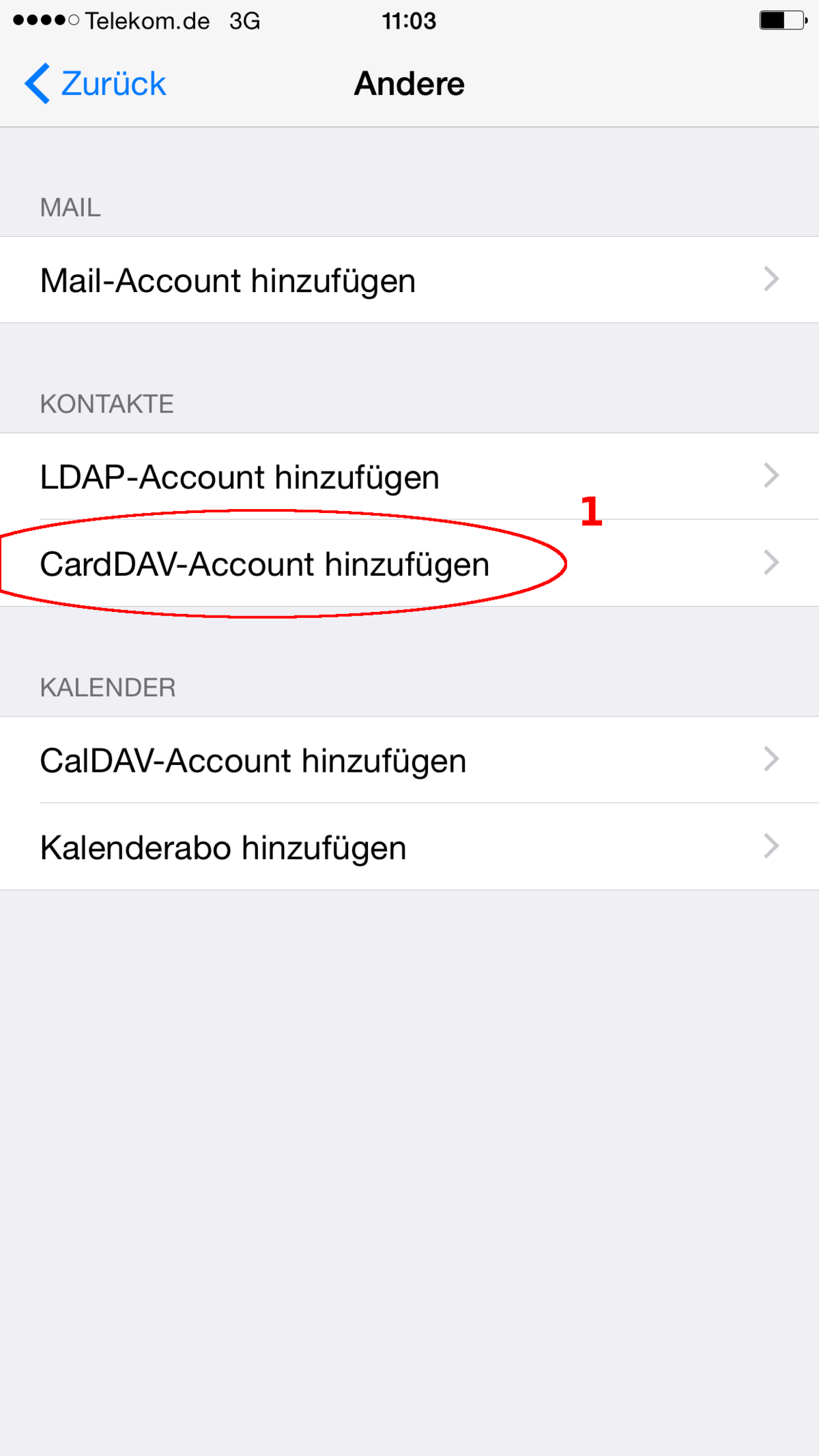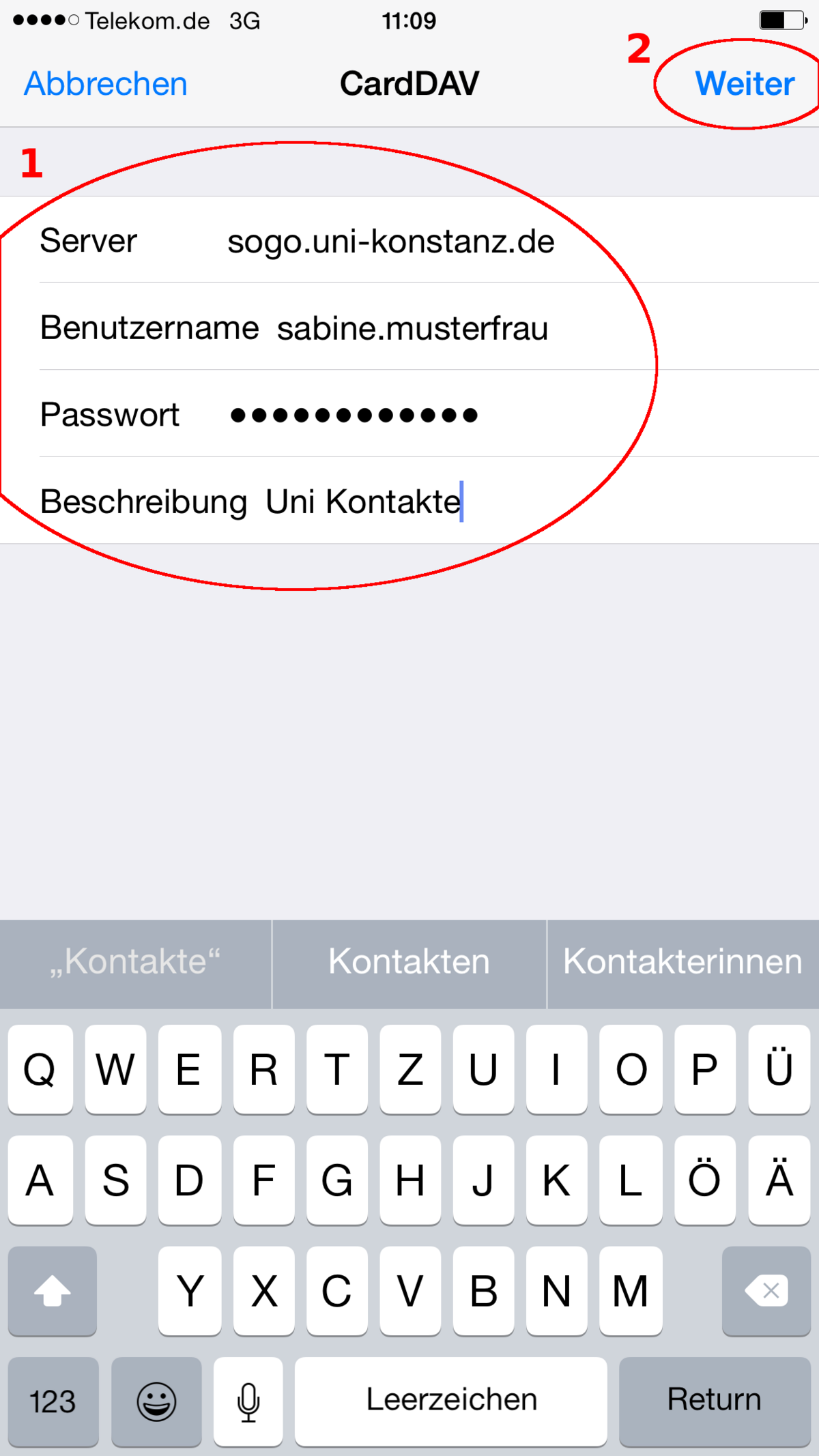iOS E-Mail App Konfigurieren
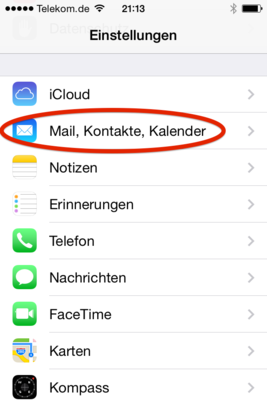
1. Bitte öffnen Sie zunächst die App "Einstellungen" und wählen dort "Mail, Kontakte, Kalender":

2. Wählen Sie in der Liste "Accounts" den untersten Punkt "Account hinzufügen":
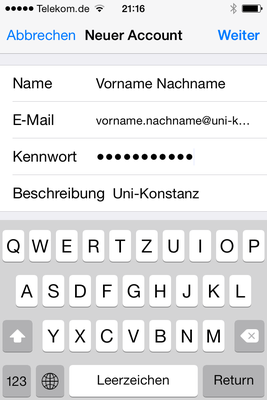
5. Geben Sie bitte Ihren Vor- und Nachnamen, Ihre vollständige E-Mail-Adresse der Uni Konstanz und Ihr E-Mail-Passwort ein:
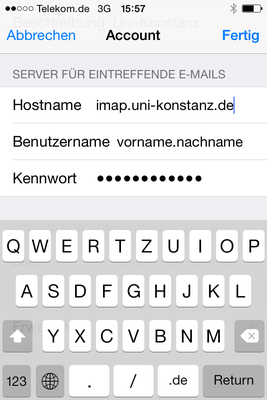
6. Nun geben Sie bitte die Zugangsdaten für den Server ein, der für den Mailempfang zuständig ist. Der Hostname dieses IMAP-Servers ist "imap.uni-konstanz.de". Um sich für den Mailempfang zu authentifizieren, geben Sie bitte hinter "Benutzername" den ersten Teil Ihrer E-Mail-Adresse ein (vorname.nachname).
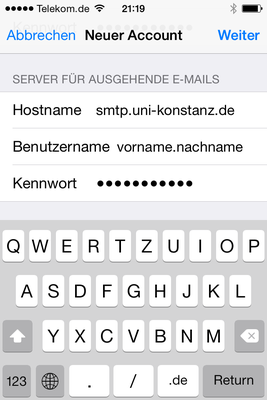
7. Geben Sie abschließend bitte die Zugangsdaten für den Server ein, mit dem E-Mails versendet werden: Der Hostname ist "smtp.uni-konstanz.de", der Benutzername (vorname.nachname) und das E-Mail-Passwort wird ebenfalls benötigt.
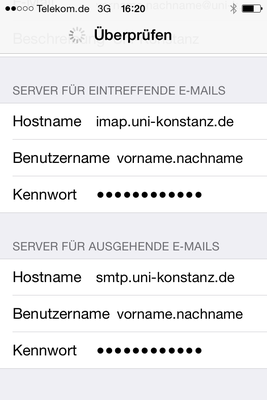
8. Nach einer Prüfung Ihrer Angaben ist die Konfiguration abgeschlossen. Standardmäßig wird für den Mailversand und -empfang die SSL-Verschlüsselung aktiviert.
Kalender
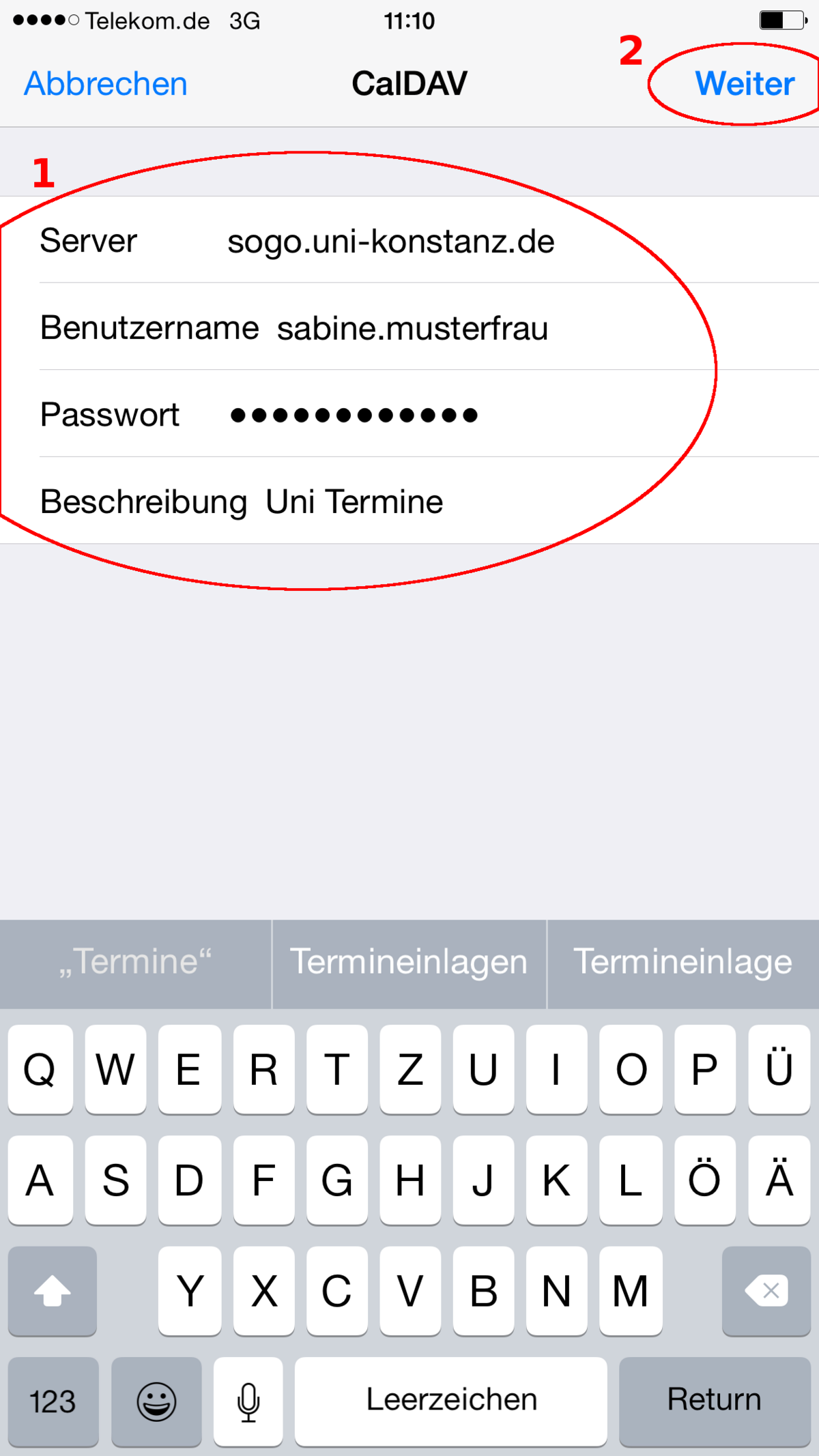
Tragen Sie die entsprechenden Einstellungen (1) ein und fahren Sie fort mit Weiter (2).
- Server:
sogo.uni-konstanz.de
- Benutzername:
Meist vorname.nachname
- Kennwort:
Ihr E-Mail Passwort
- Beschreibung:
Eine beliebige Beschreibung für dieses Konto
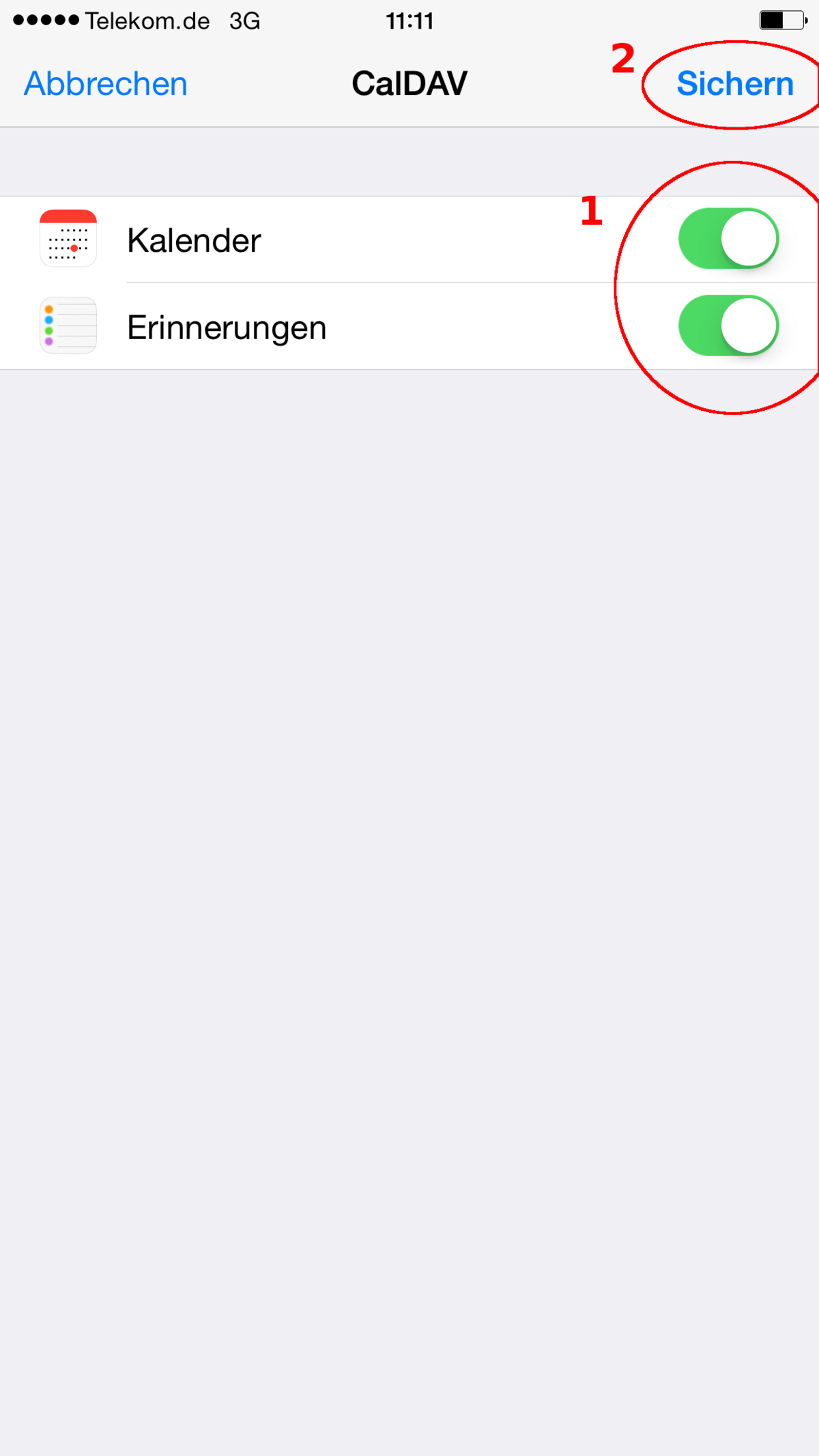
Nachdem Sie ausgewählt haben, welche Objekte synchronisiert werden sollen (1), beenden Sie die Konfiguration mit Sichern (2).
Je nach Größe Ihrer Kalender kann die erste Synchronisierung einige Sekunden bis Minuten dauern.